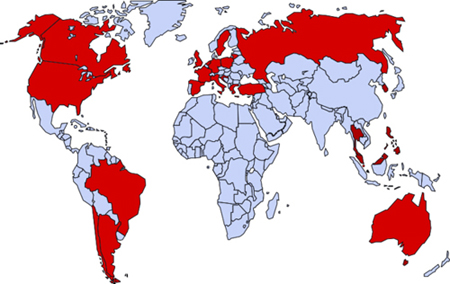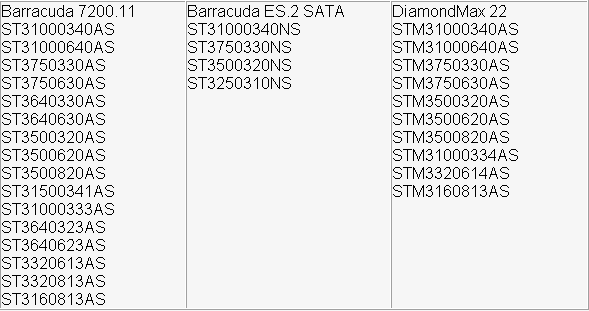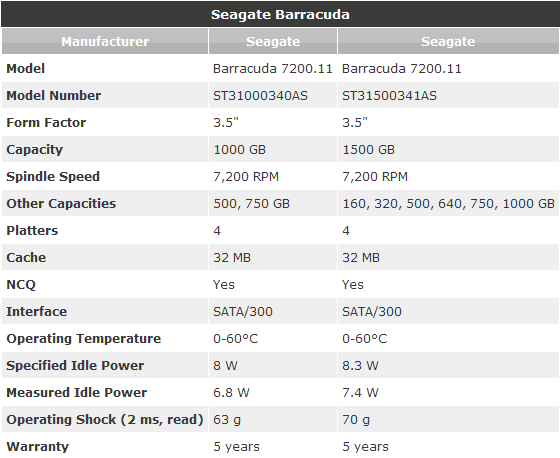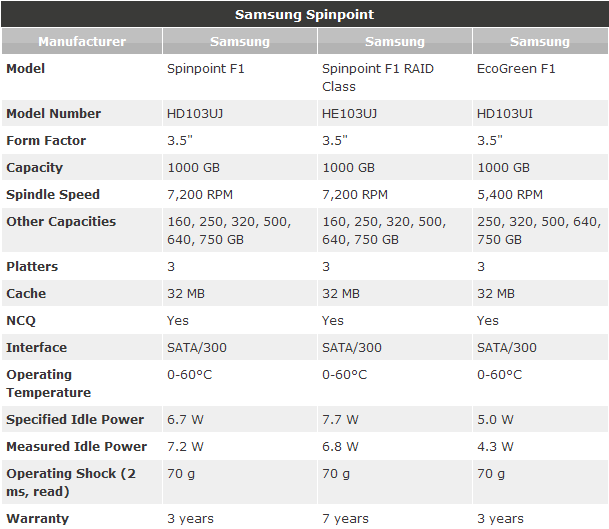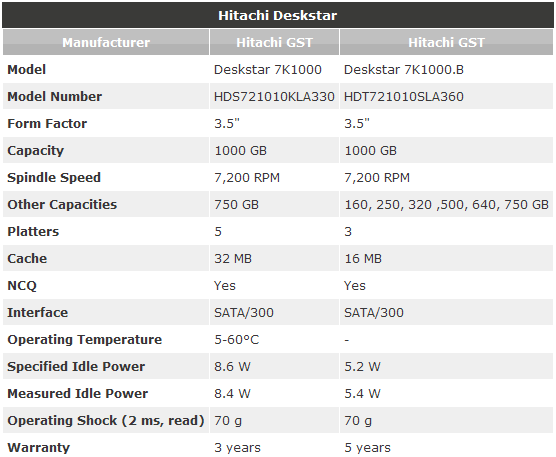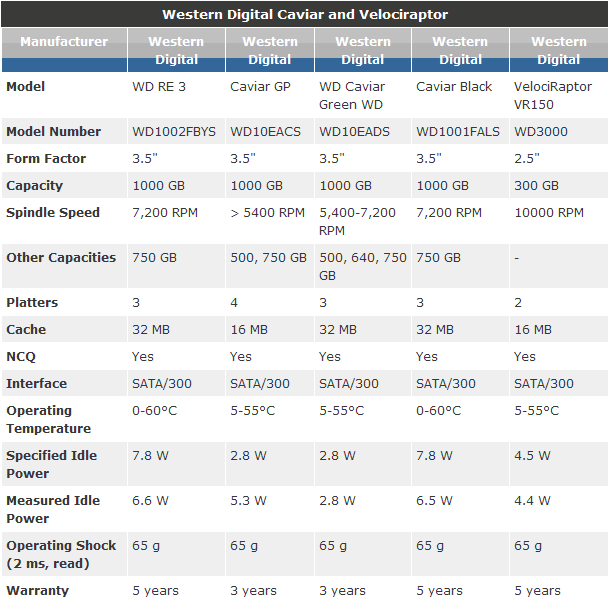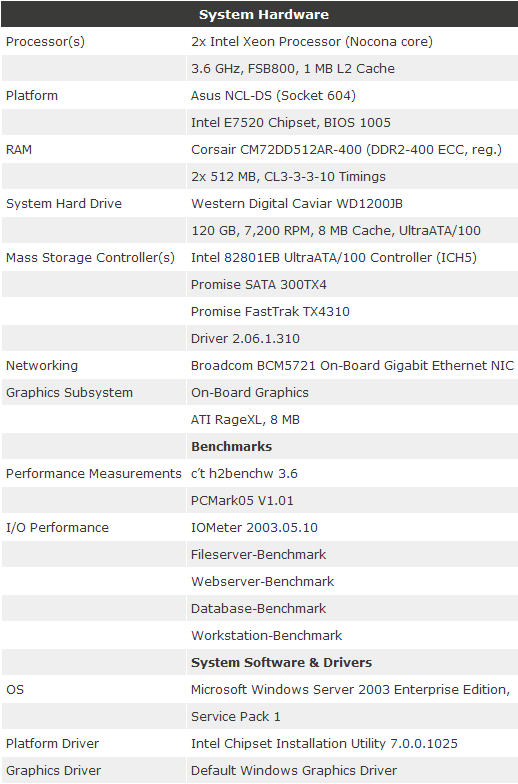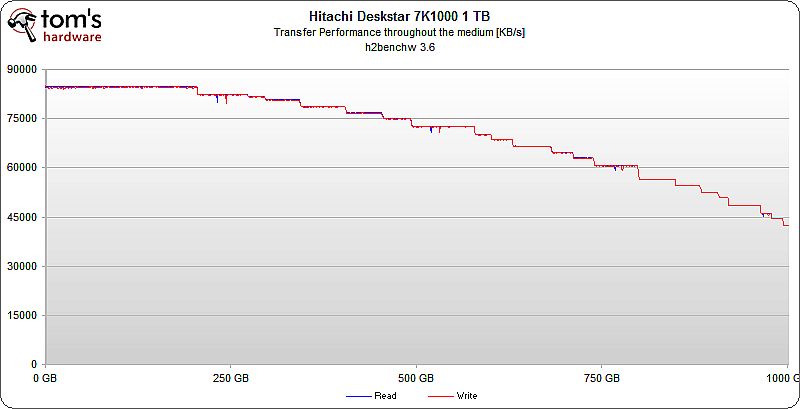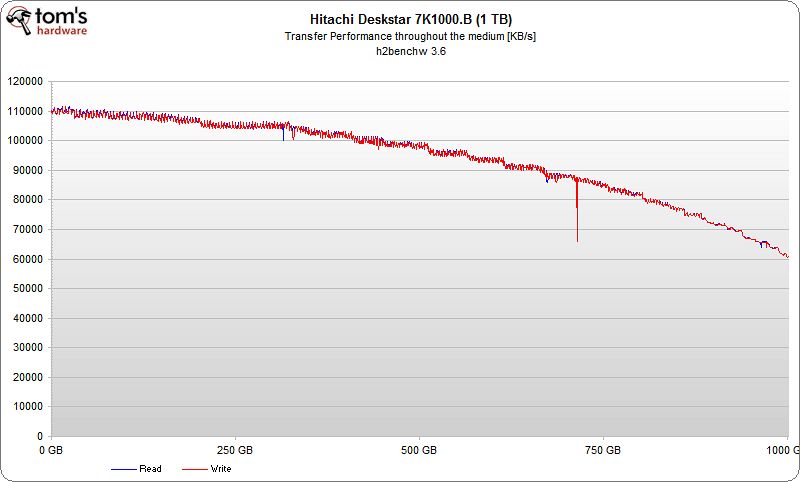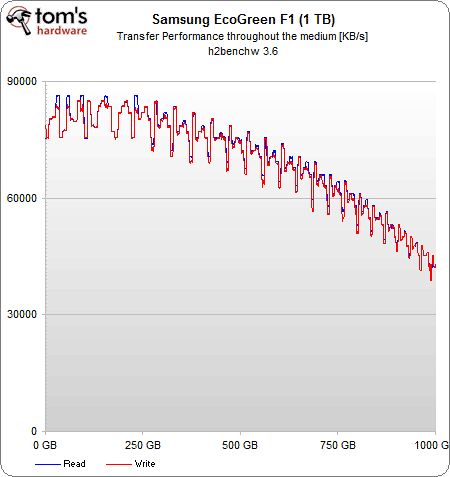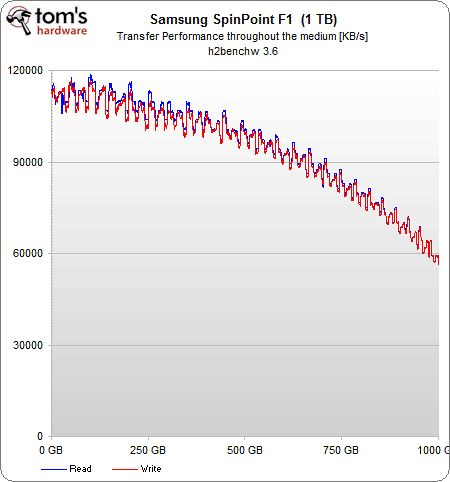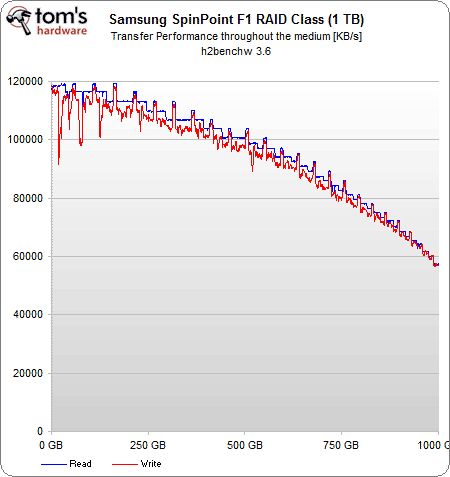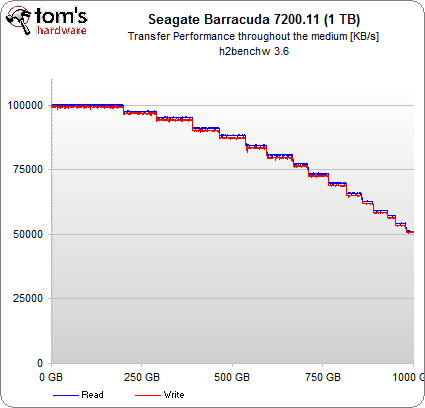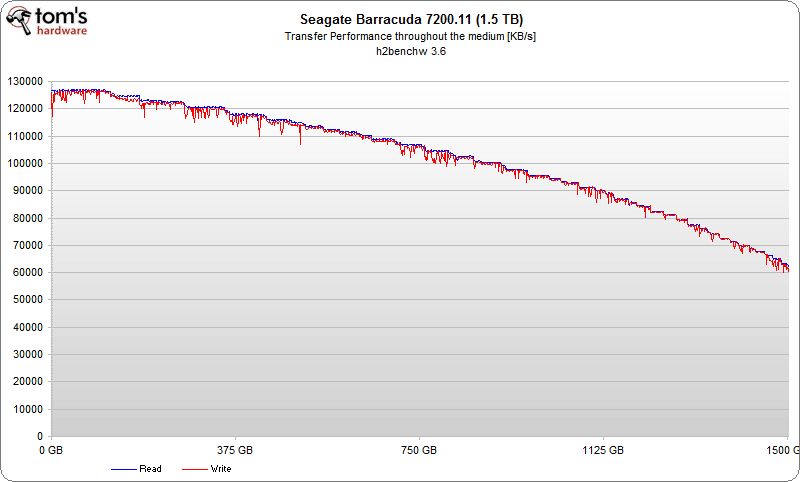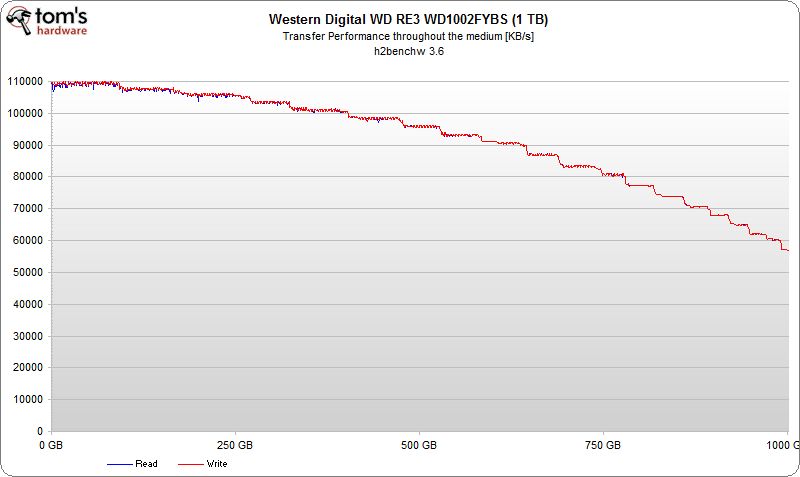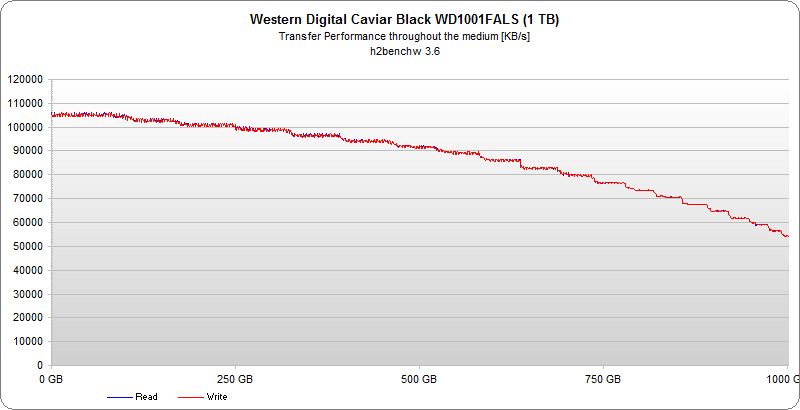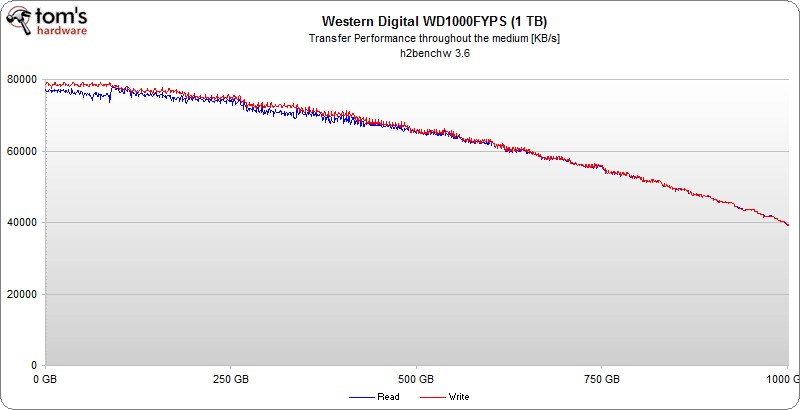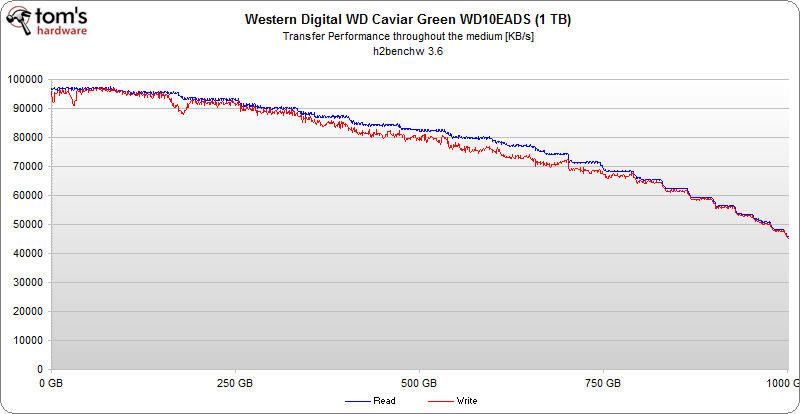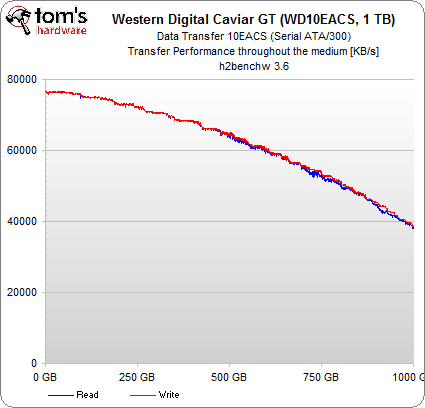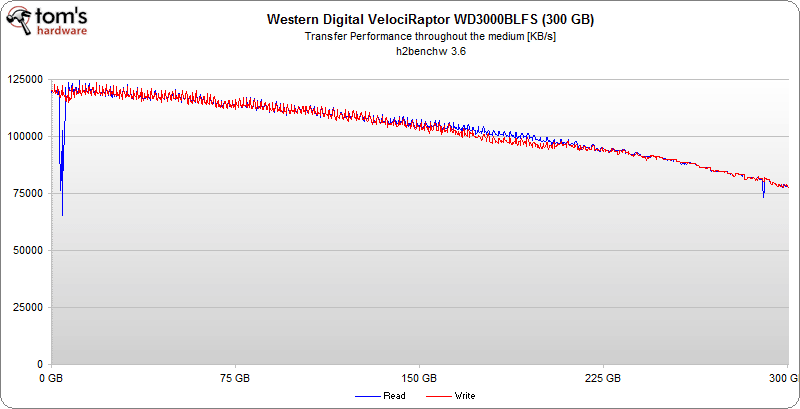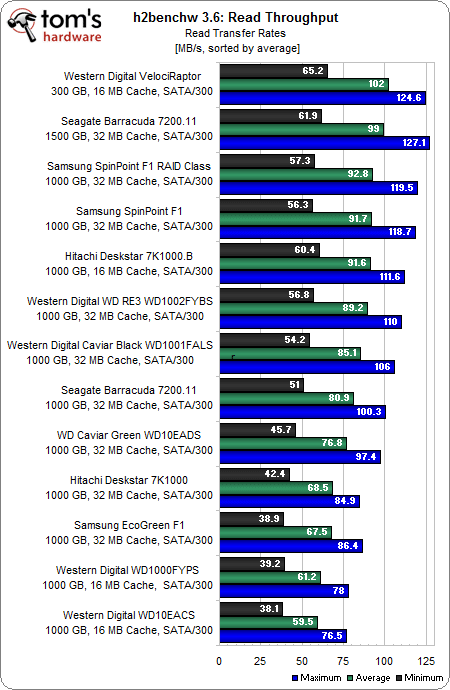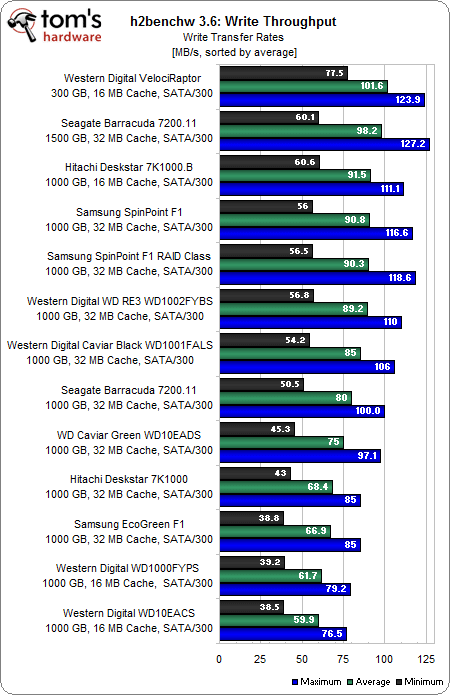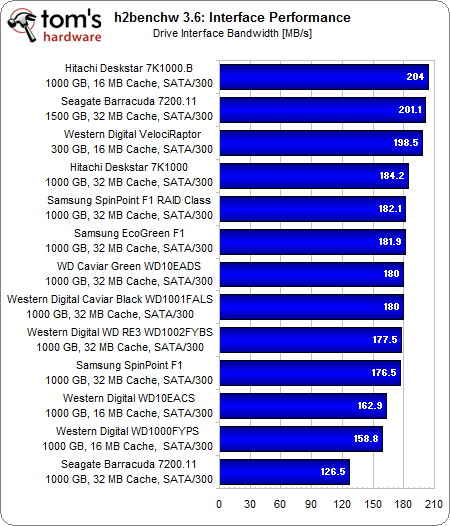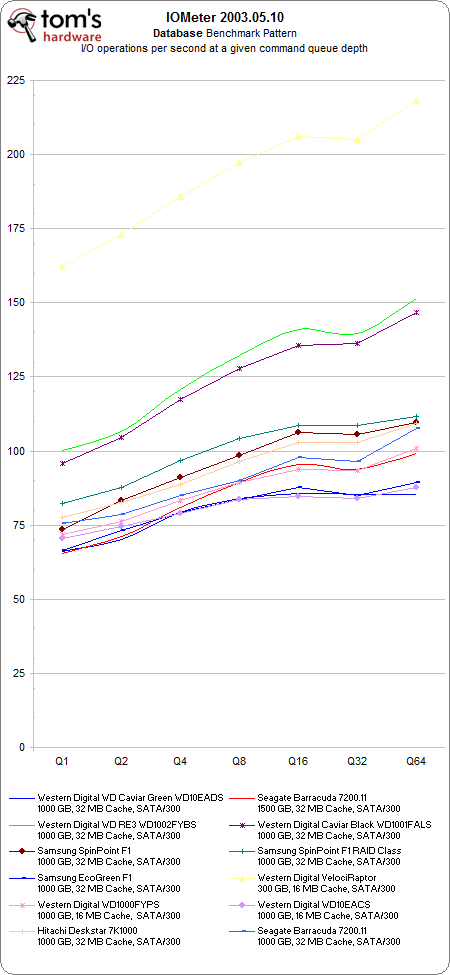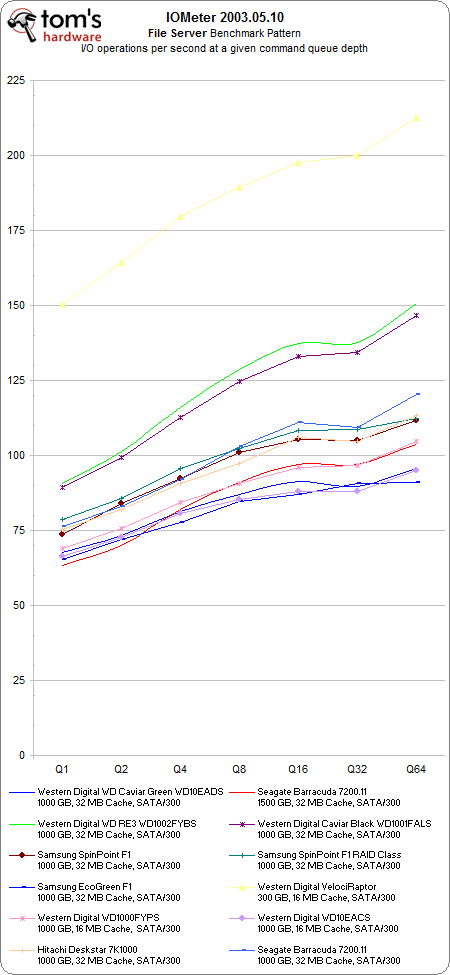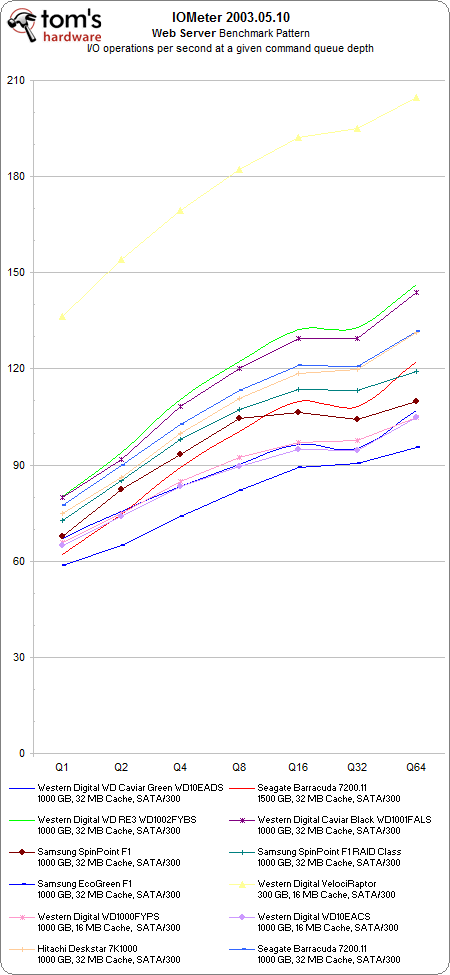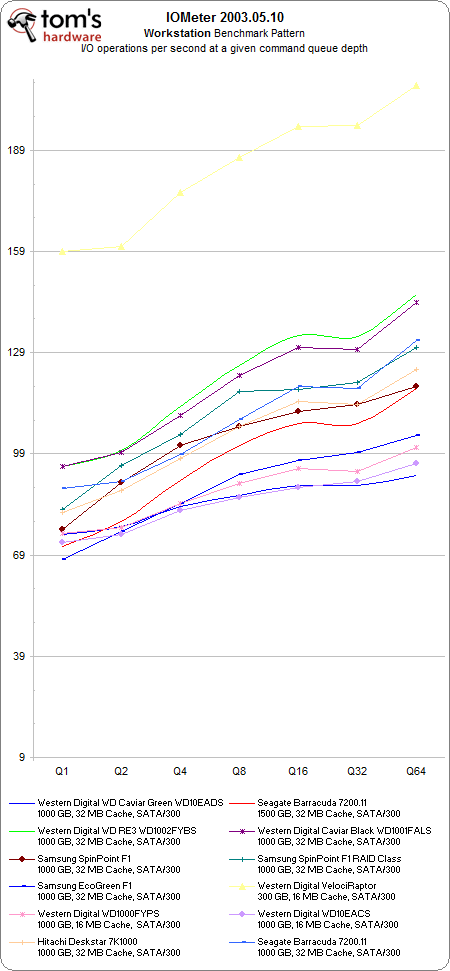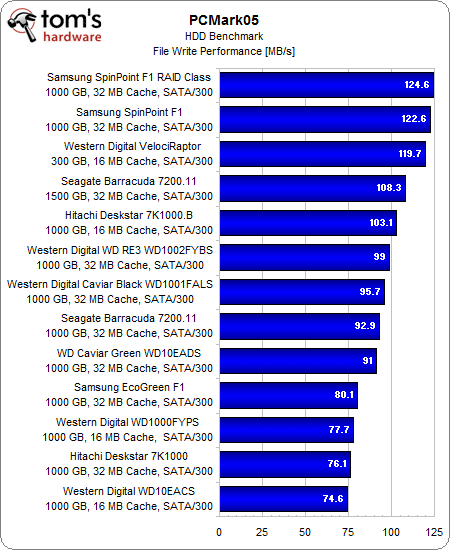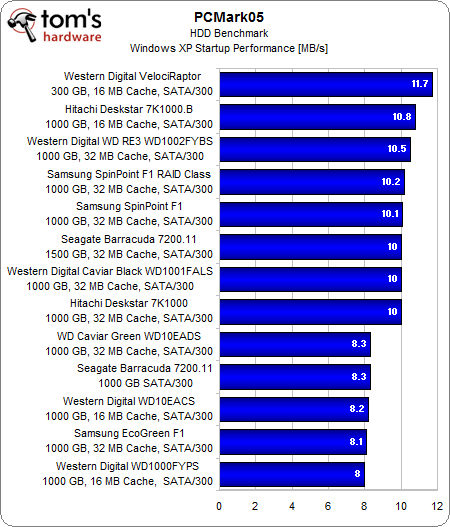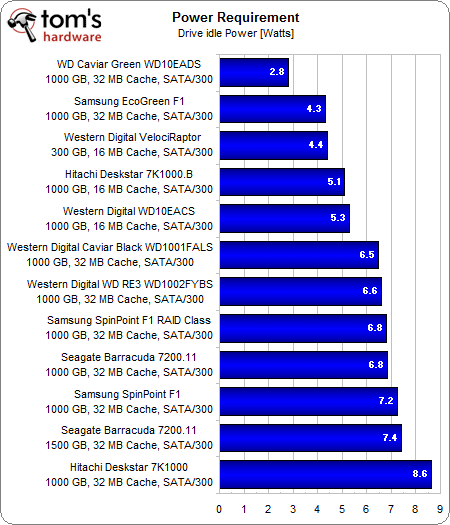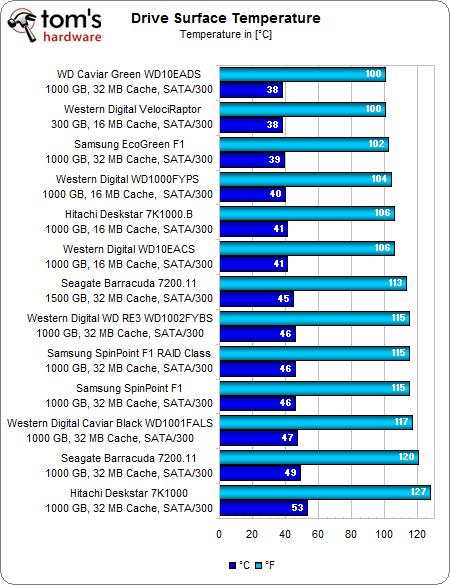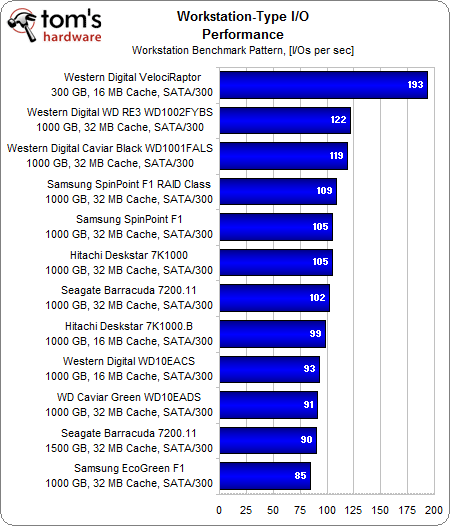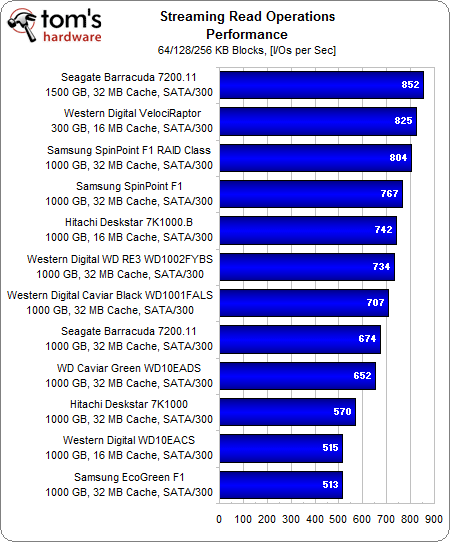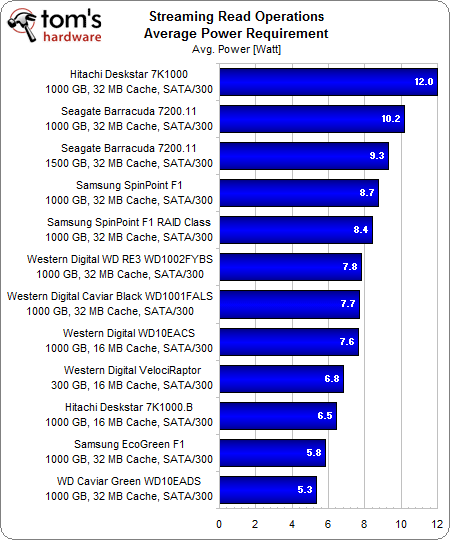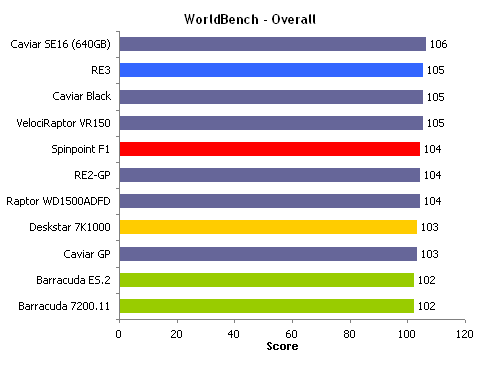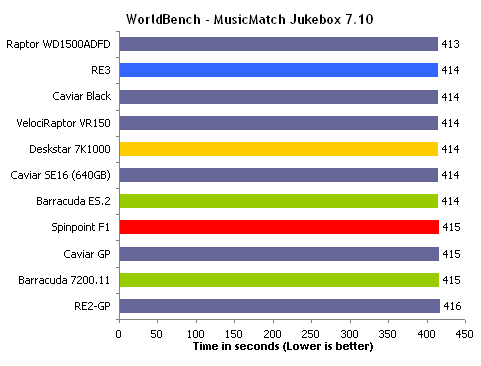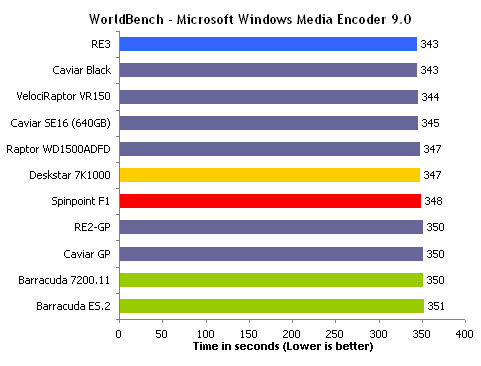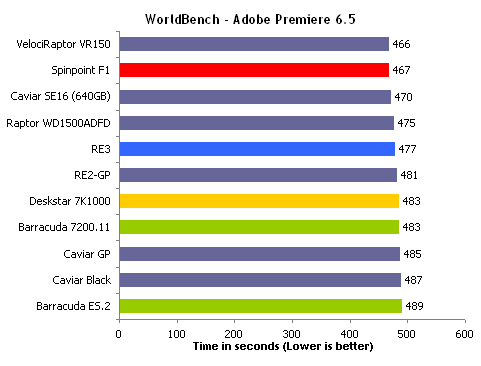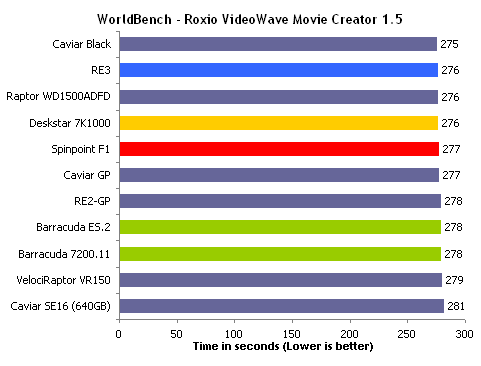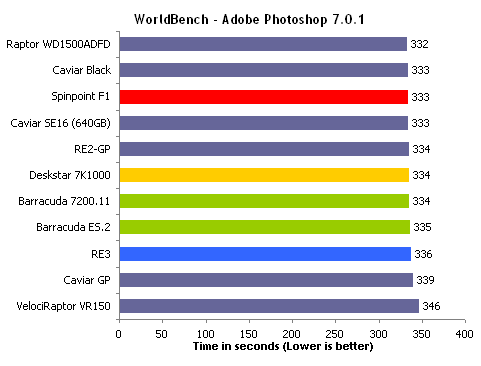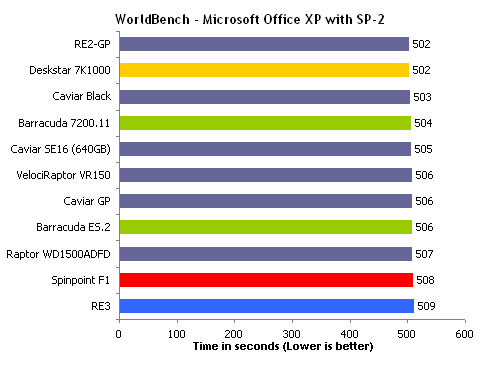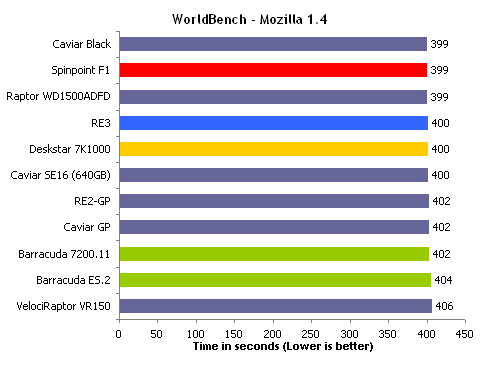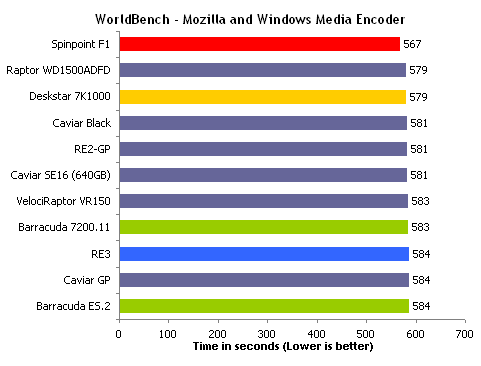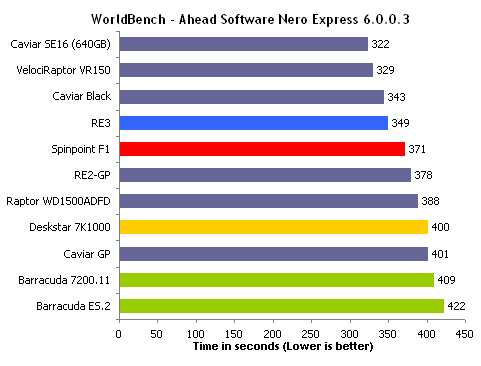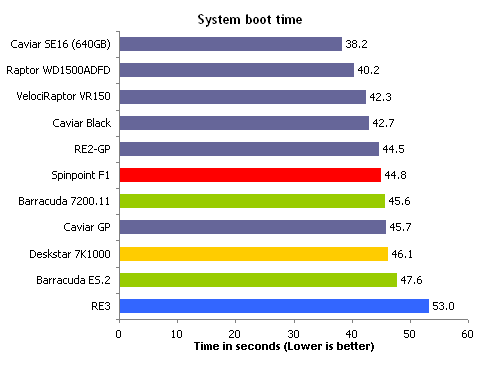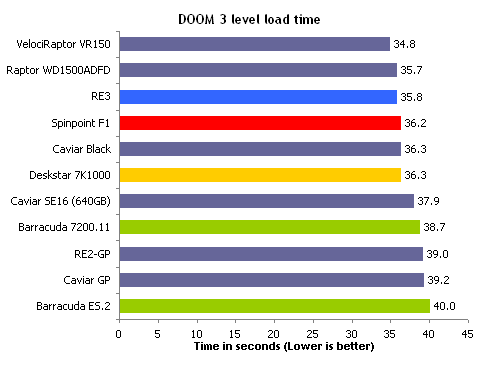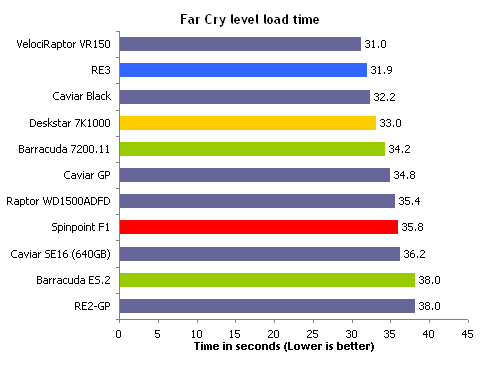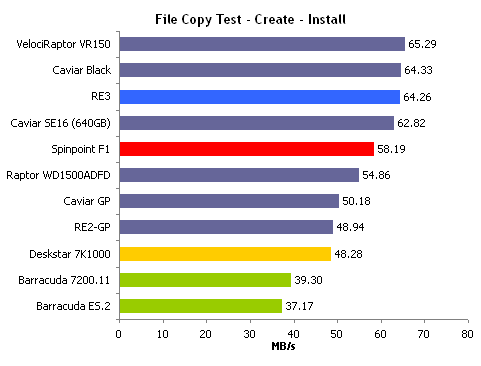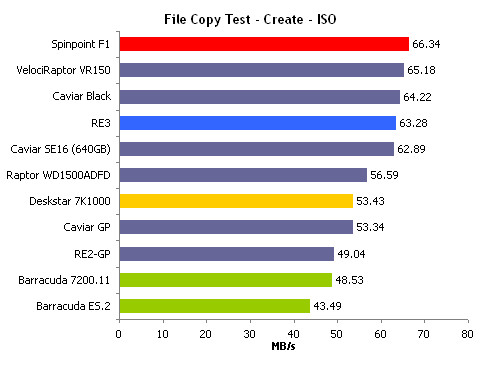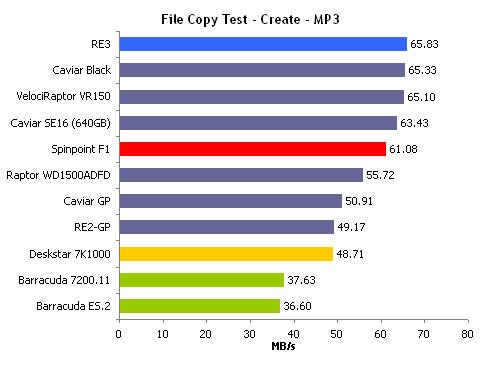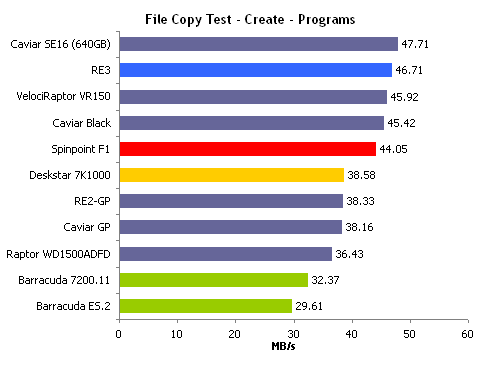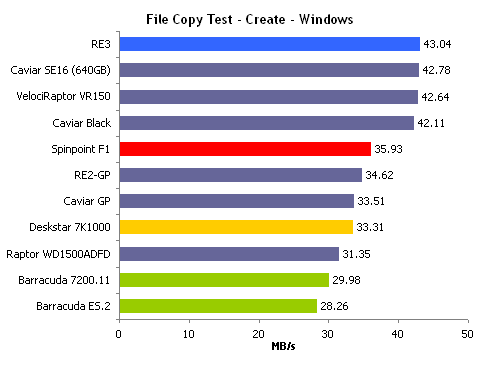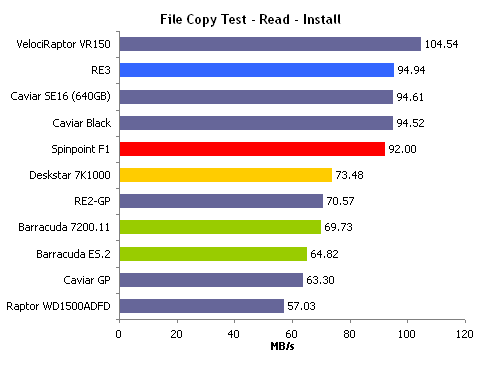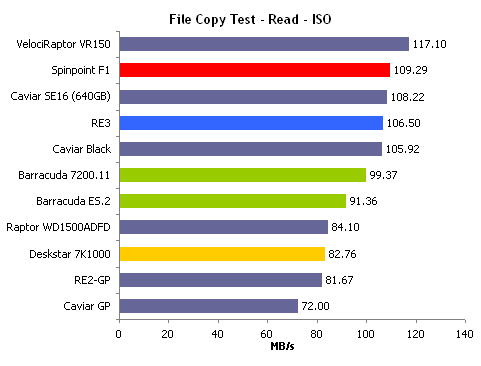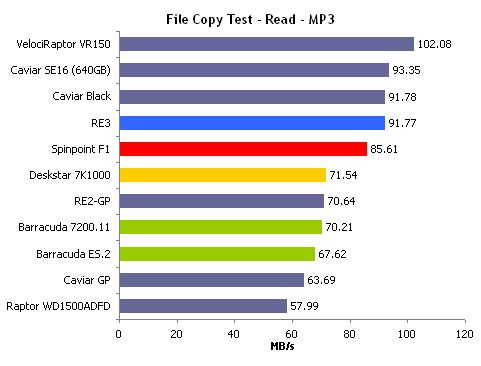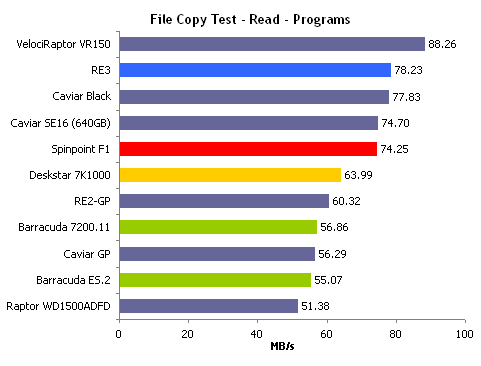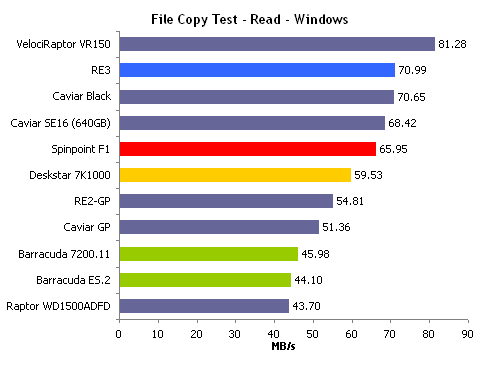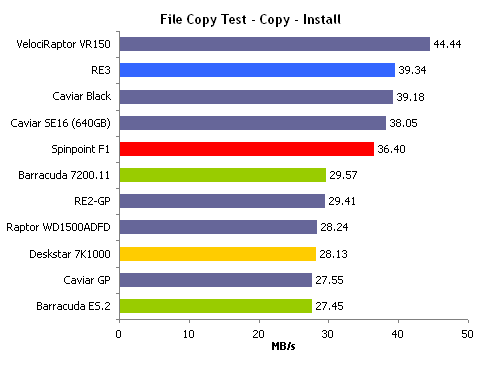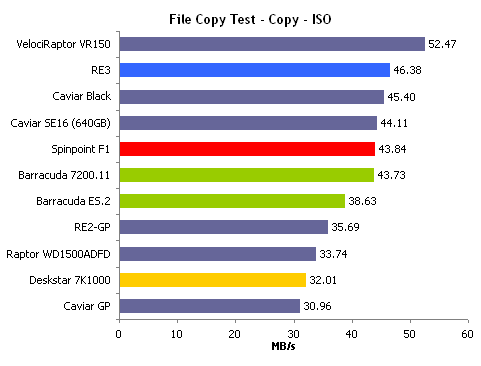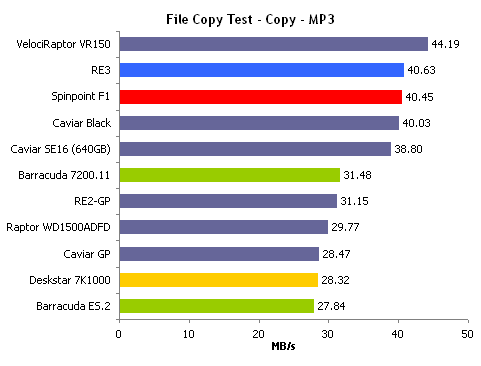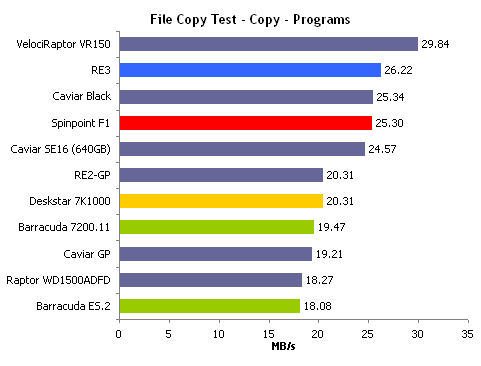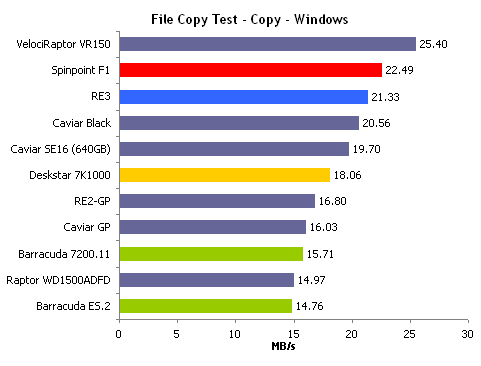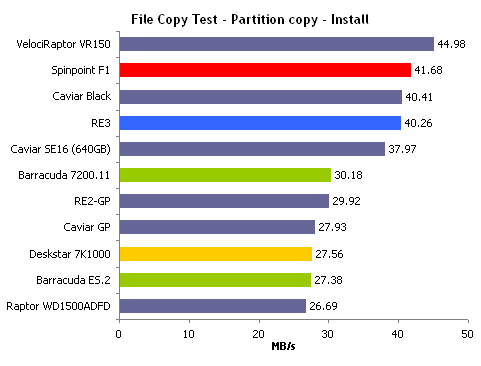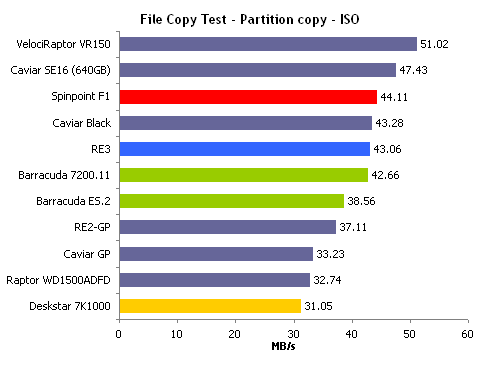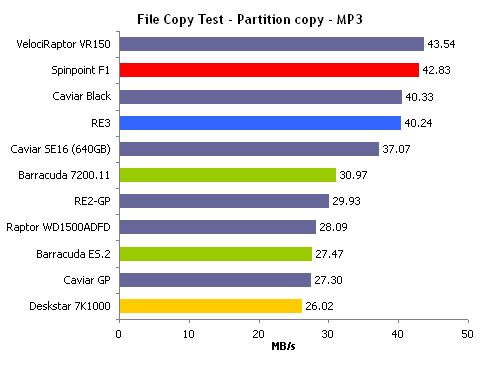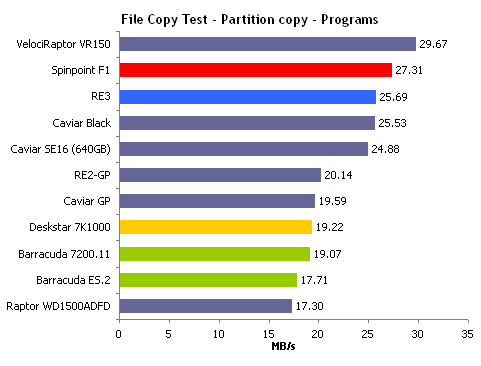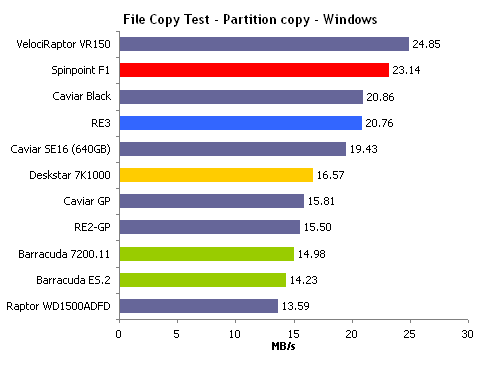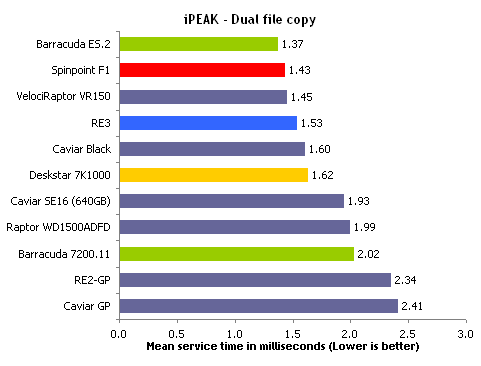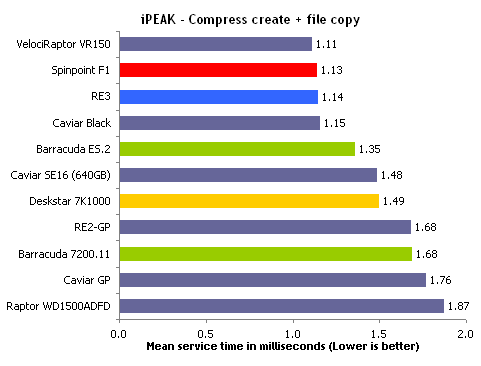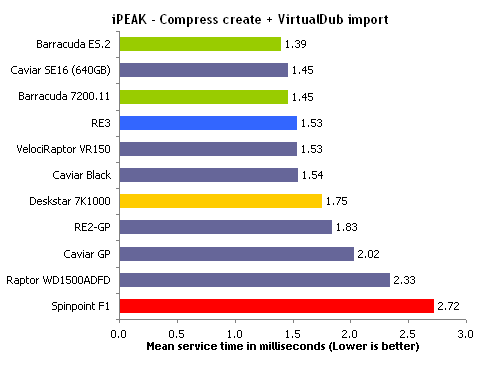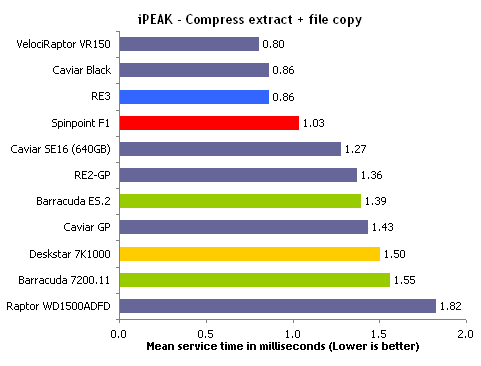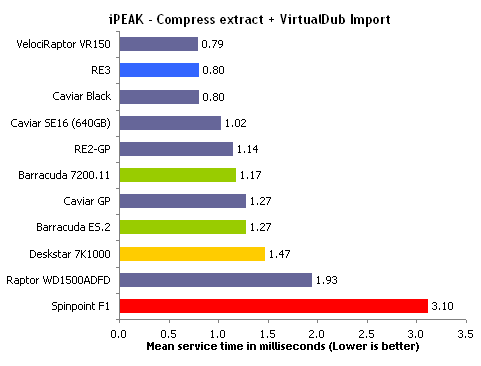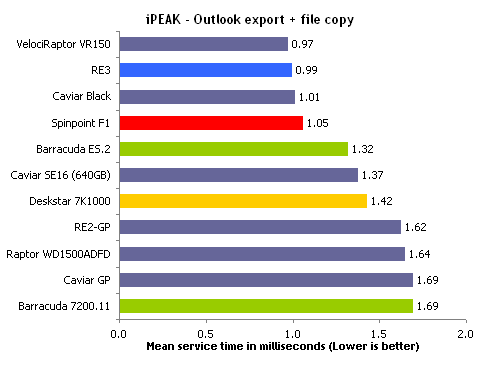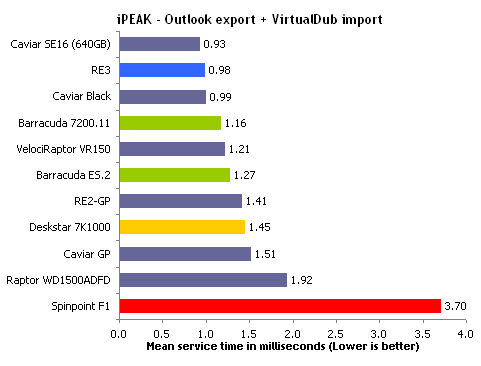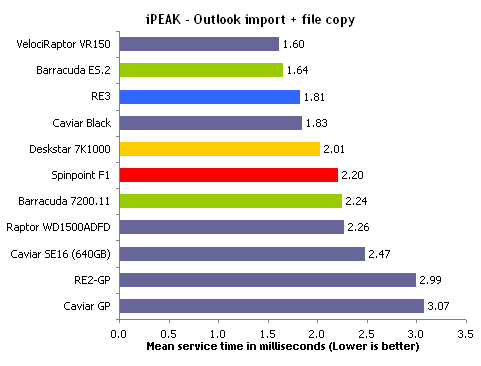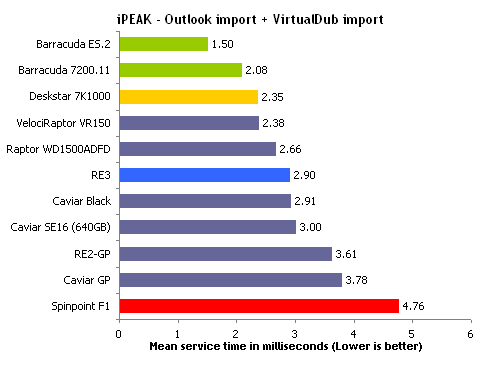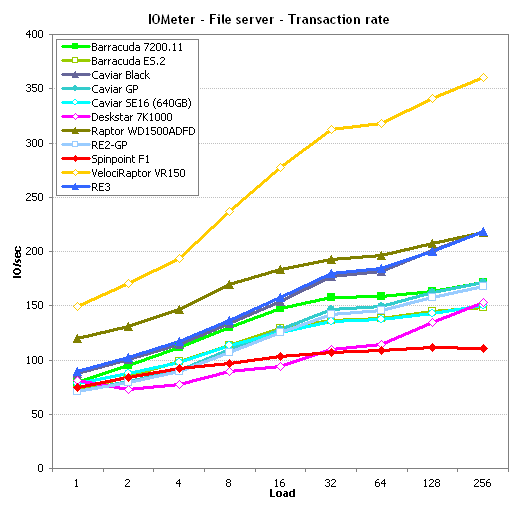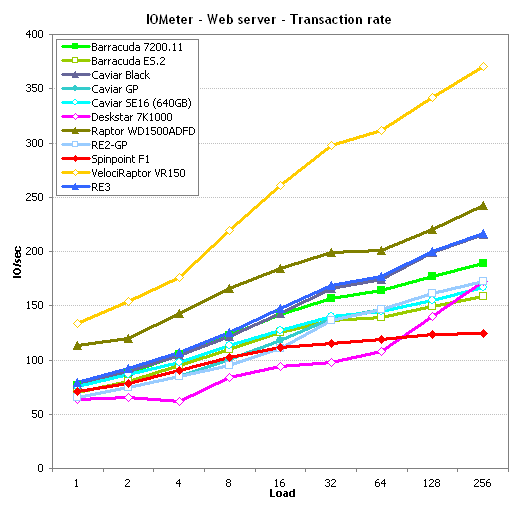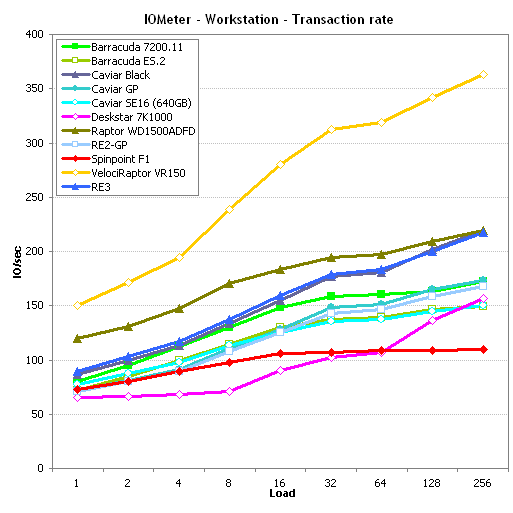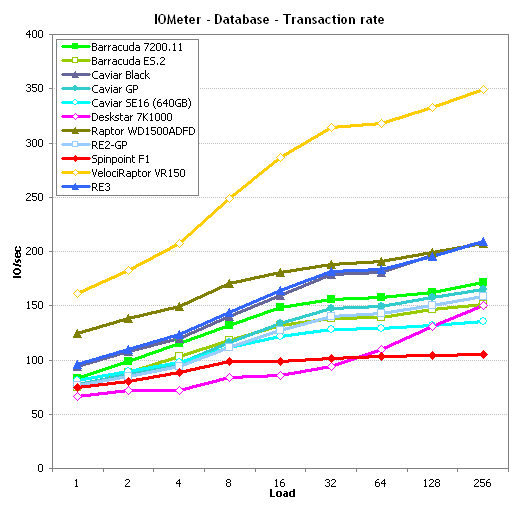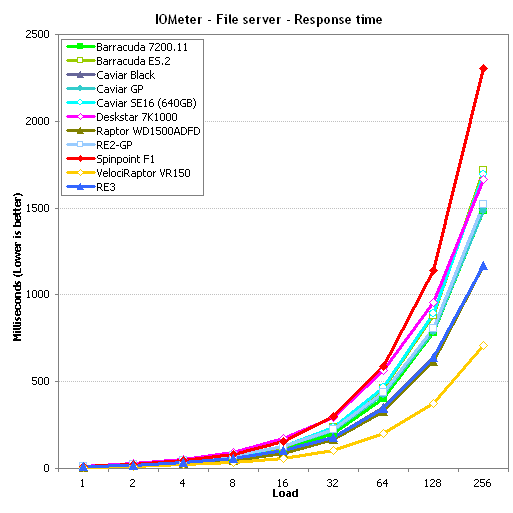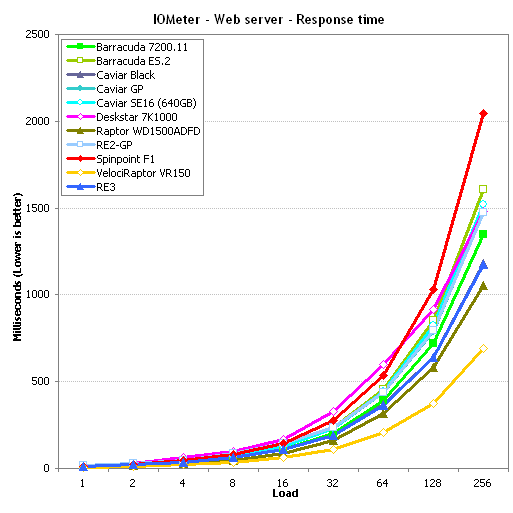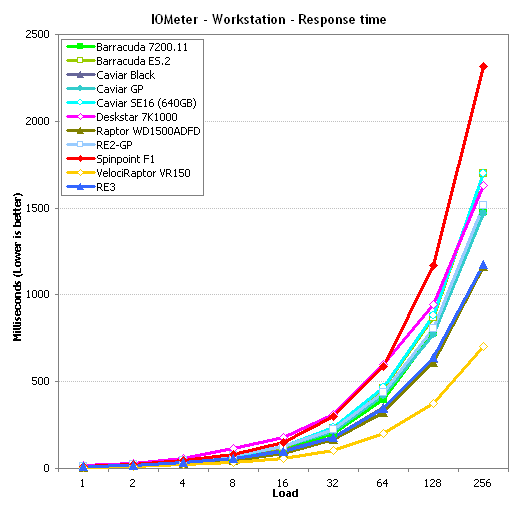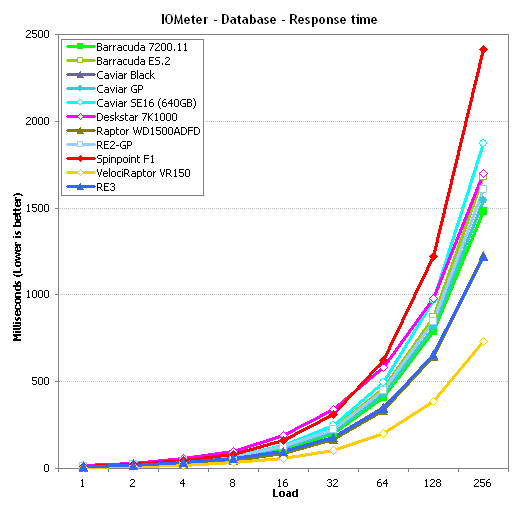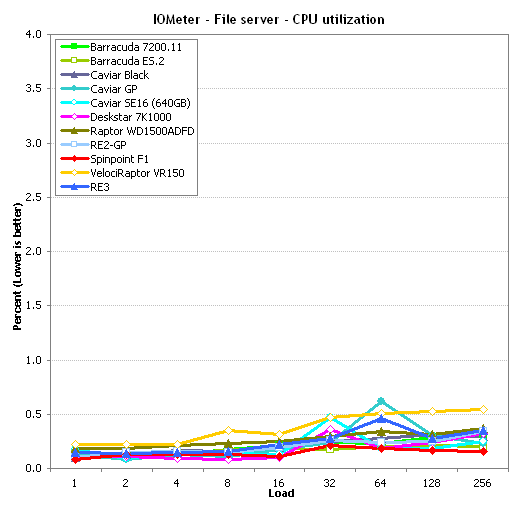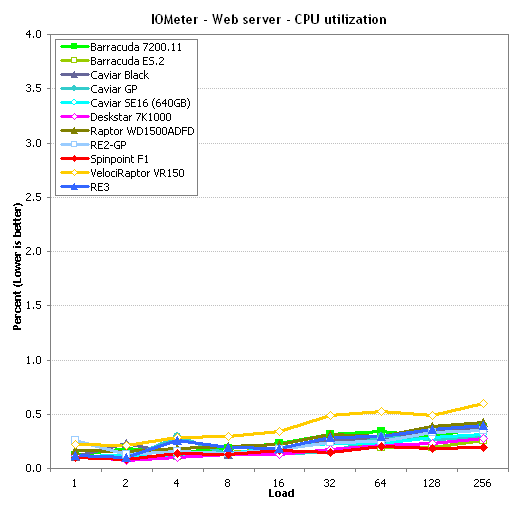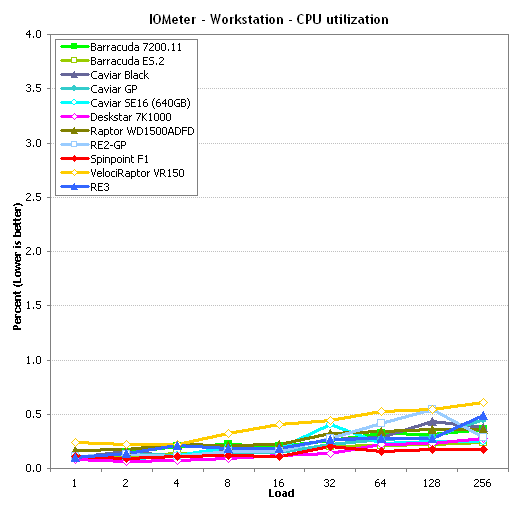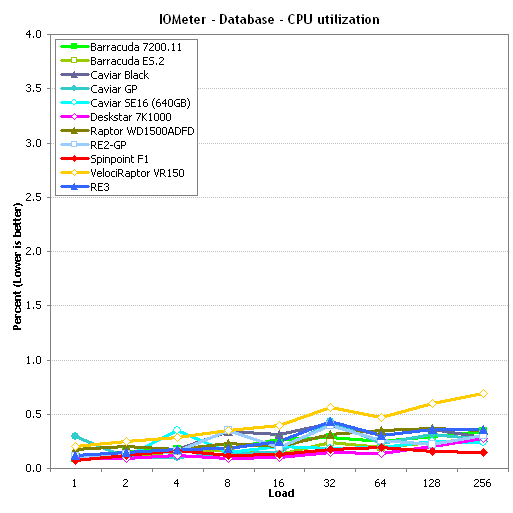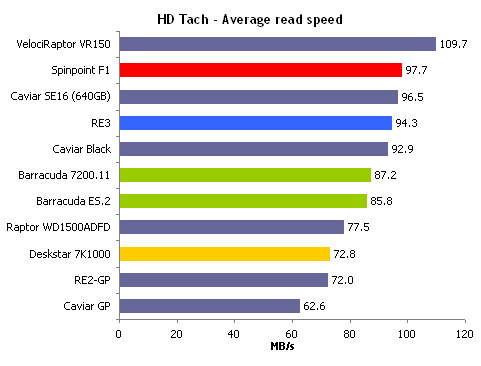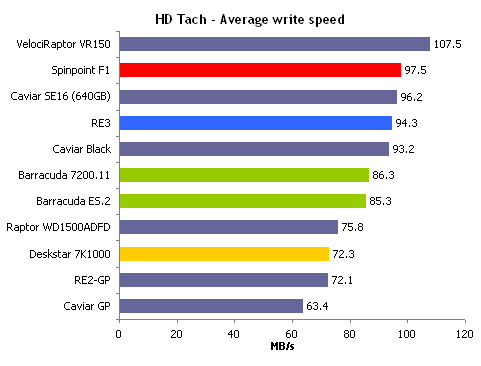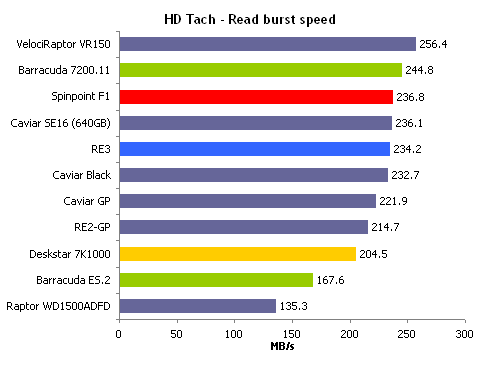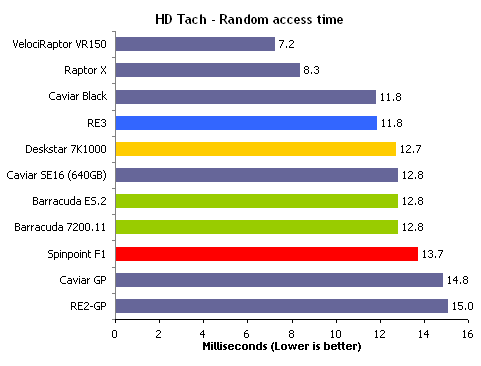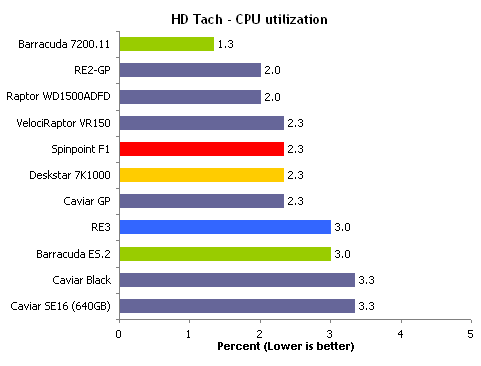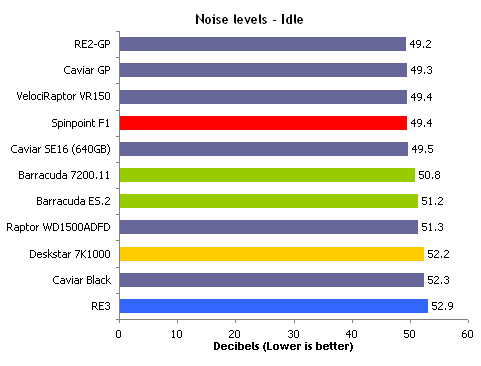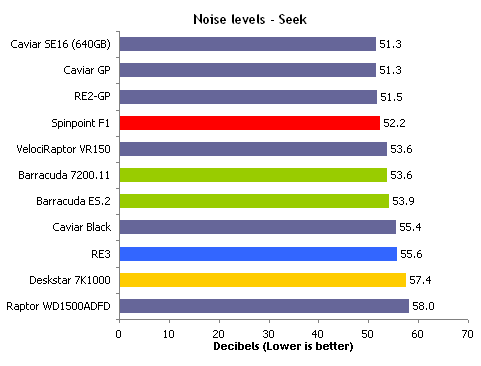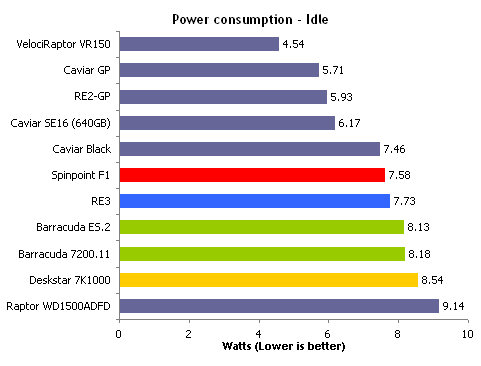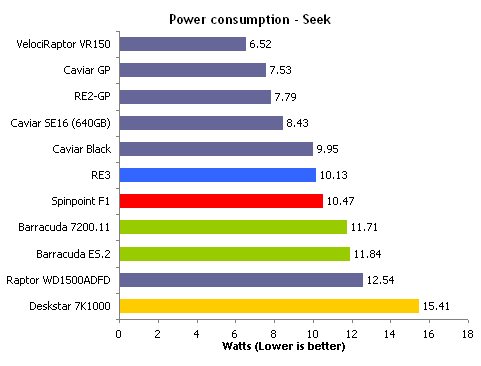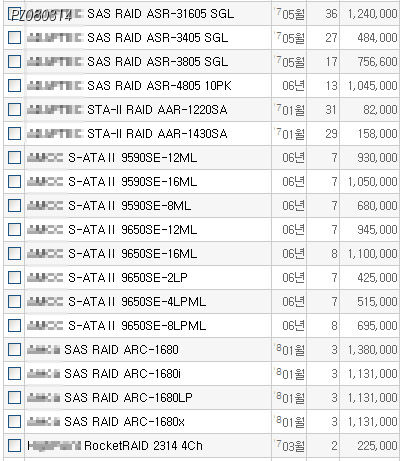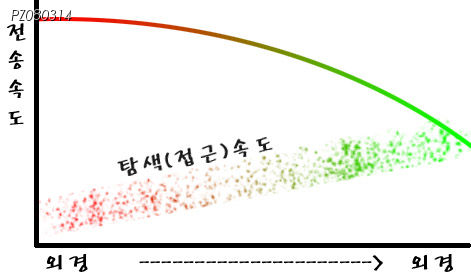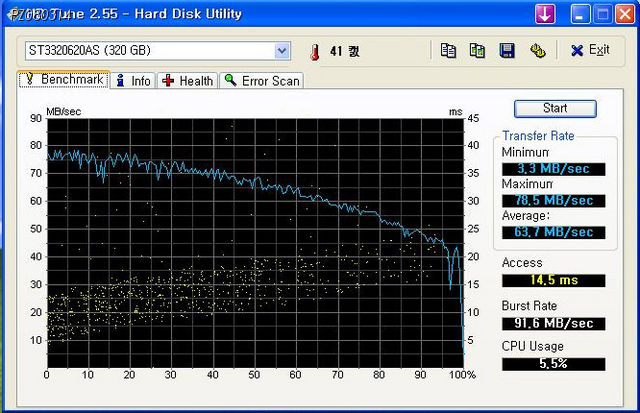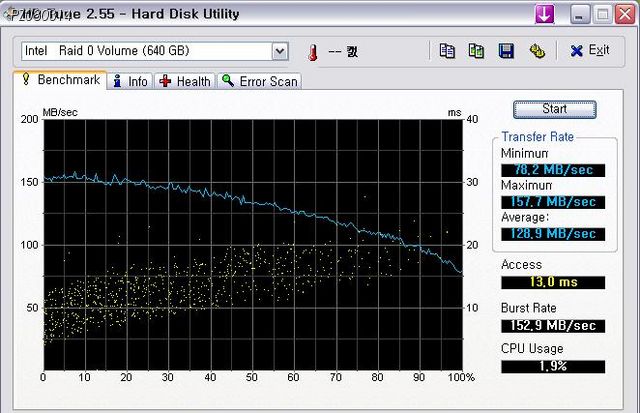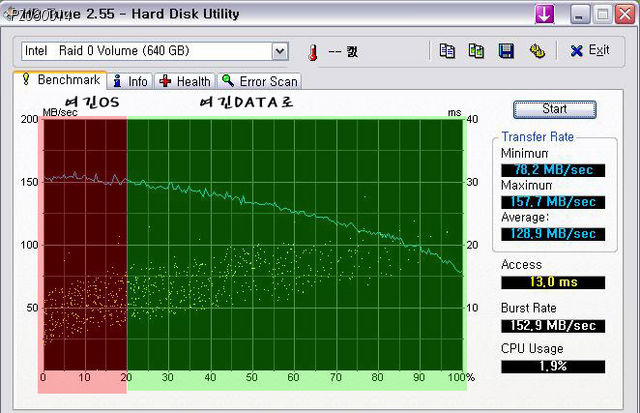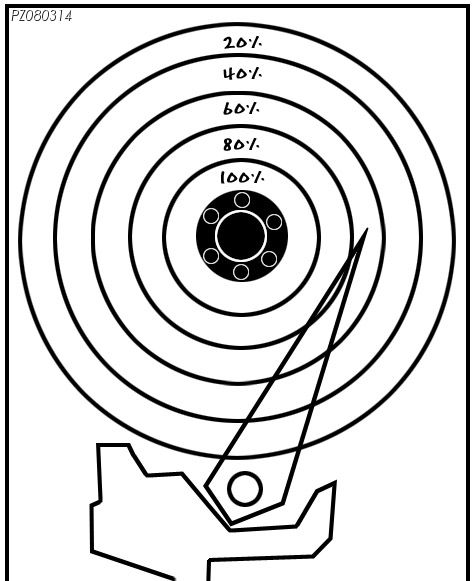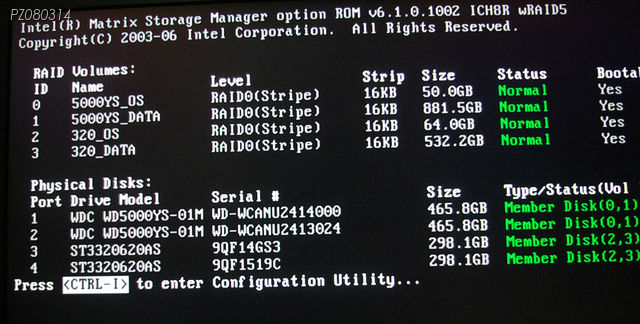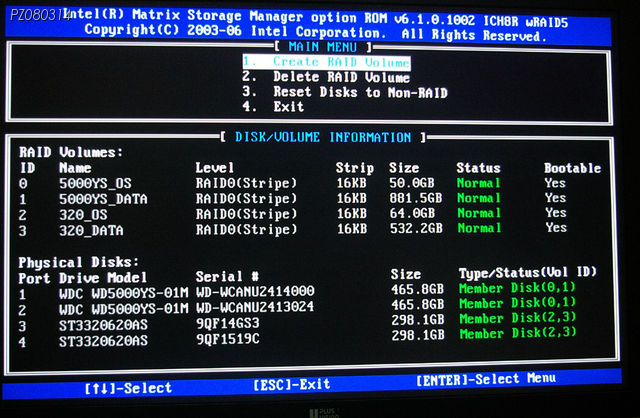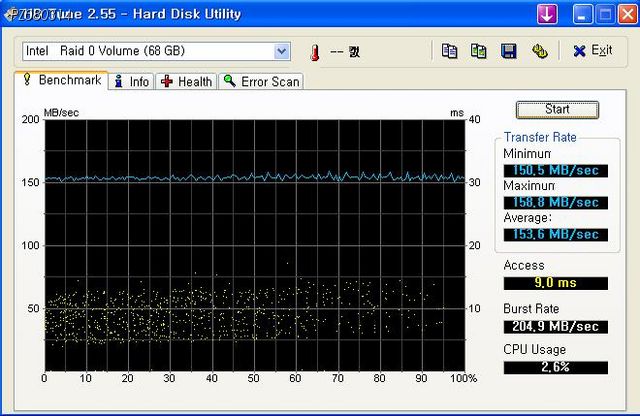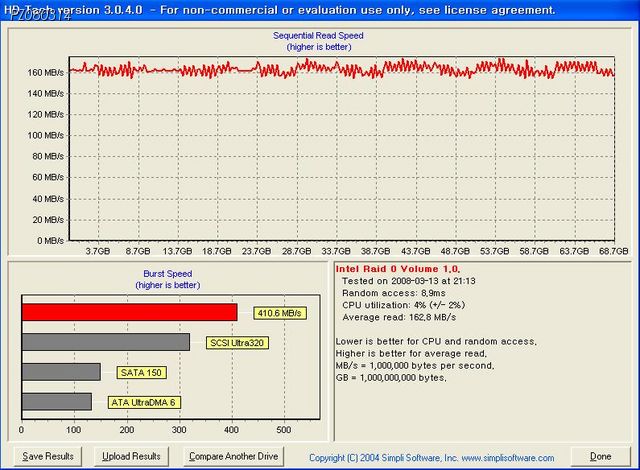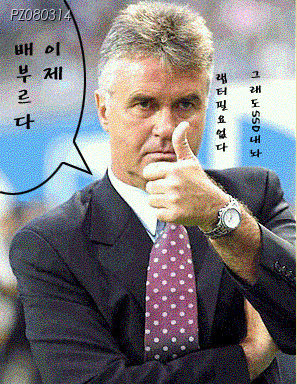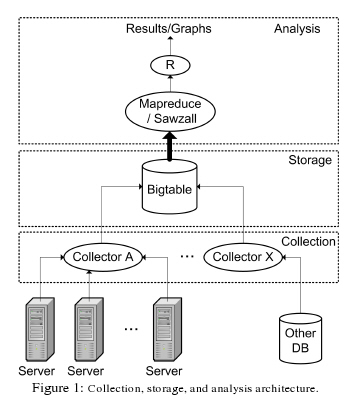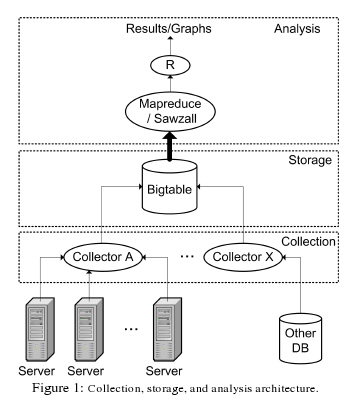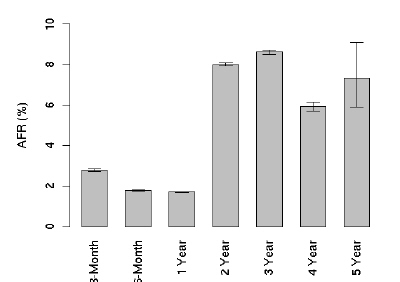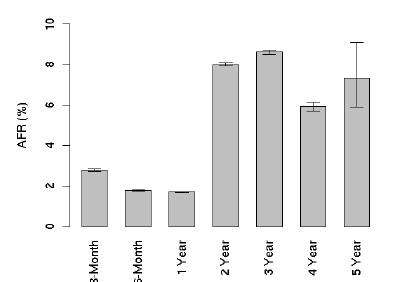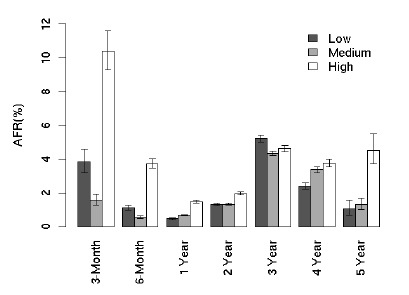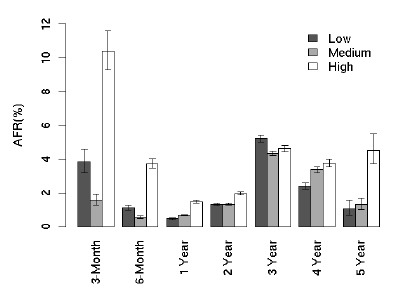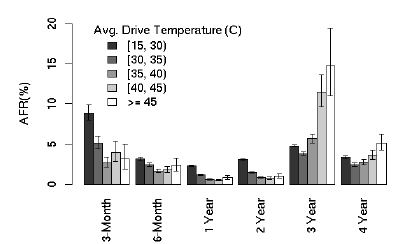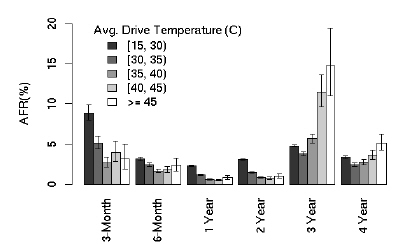이 글은 파코즈 하드웨어에 등록되었던 글입니다.
단순히 레이드로 묶어만 주는 것으로 알았는데 저렇게 나누어서 레이드하는 방법도 있군요.
안녕하십니까. 실력 없는 글쟁이 김인환입니다. 참으로 오랜만에 팁게시판에 글을 남기는 것 같군요. 제가 누구든 관심이 있으실 분은 없으실 테니, 그런 이야기는 이만 그만두도록 하고 본문으로 넘어가 보겠습니다.
이번 팁은 알 사람은 다 아는 팁입니다. 제가 이걸 전수받은게 06년 말인가 07년 초인가 그러니까.. 아마 고수분들은 다들 아시지 싶습니다. 그러나 의외로 정식으로 여기에 소개가 되지 않고, 주변 사람들 중에서 아는 사람이 적기에. 의아한 마음에 작성합니다. raid, 레이드 등등으로 검색해도 비슷한 내용이 나오지 않는군요.
그럼 시작합니다.
하드 디스크. 이걸 사용하지 않는 분은 아마 없으시리라고 생각합니다. 물론 SSD나 램디스크 같은 고가의 장비를 사용하시는 분도 있으시겠지만, 그건 극히 소수의 분에 해당되는 이야기 이므로 논외로 칩니다.
캐쉬>주기억장치>보조기억장치
이 순서에 대해서는 기초적인 하드웨어 지식을 지니신 분이라면 금방 알아보실 겁니다.
맞습니다. 전송속도의 차이입니다.
→ 이 방향으로 가면 갈 수록 속도가 느려집니다. 즉, 하드디스크를 포함한 보조기억 장치는 컴퓨터 장치에서 가장 속도가 느립니다.
그로 인하여 적재, 실행, 저장의 과정에서 각 장치에 따라서 전송속도의 격차 때문에 우리는 언제나 병목현상에 시달리고 있다고 하여도 과언이 아닙니다.
이 속도를 발전시키기 위하여 참으로 많은 시도가 있었습니다.
플레터의 회전 속도를 상승시키고, 기록밀도를 늘리고, 버퍼를 늘리고, 플레쉬메모리를 접목시키는 등… 그럼에도 역시 저 서열에는 넘어서기 힘든 벽이 존재하죠. 이것이 중요한 이유는 그만큼 주기억장치의 속도가 체감성능 및 퍼포먼스에 지대한 영향을 미치기 때문입니다.
아, 갑자기 왜 삼천포로 빠졌는지 모르겠군요. 죄송합니다. 제가 번데기 앞에서 주름을 잡았군요. 언짢게 생각하지 않으시길 바랍니다.
그래도 조금은 설명을 드려야 할 것 같아서 말이죠. 저는 고수가 아니지만, 이곳에 모두 컴퓨터 고수분들만 모인 것은 아니지 않습니까? ^^; 그래도 다 아신다고요? 하하하;;
근래에 들어서 어렵지 않게 접할 수 있는 성능 향상법으로서, Raid(레이드)구성을 통한 전송속도 향상법이 있습니다.
레이드가 뭐냐? 그게 뭔지는 여기서 설명드리기 힘드니 알아서 검색해보시도록 하시고... 간단히 말하자면 복수의 하드를 이용하여 데이터를 분산 저장, 읽기 함으로서 성능을 끌어올리는 것입니다. 물론 안정성을 상승시키고자 하는 목적도 있지만, 여기서는 퍼포먼스에만 집중할 수 있도록 하죠. raid0~10까지 설명하자면 책 한 권을 소개해도 모자랍니다. (물론 저는 그런거 쓸 능력 없습니다만)
Raid 0. Stripe를 이용하면 동일한 모델의 하드를 추가함으로서 거의 배에 가까운 향상을 얻을 수 있으므로, 데이터 안정성과 신뢰도에 일말의 불안을 안으면서도 많으신 분들이 레이드 구성을 하고 계신 것으로 압니다.
무엇보다 내장 레이드 컨트롤러의 성능이 굉장히 좋아졌다는 것이 가장 큰 이유이겠지만요.
※ 본 게시물은 INTEL ICH8R을 기준으로 작성되었으며, ICH9시리즈 같은 종류를 제외한 Nforce Raid나 Silimage, ATI칩셋 레이드 등등에는 정확하게 적용되지 않을 수 있습니다. 제게 하드웨어가 없으니 어쩔 수 없습니다. ※
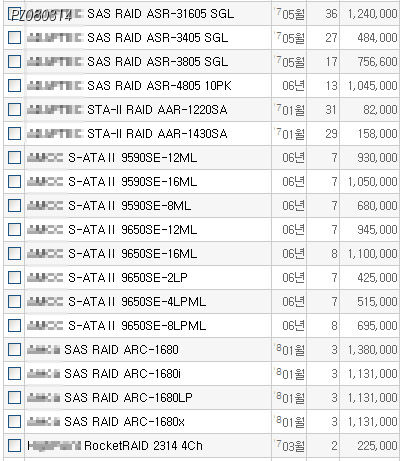
▲ 여전히 쉽게 구입하기 힘든 가격대의 HW레이드 컨트롤러
DELL Perc 5/i같은 제품을 Ebay등에서 저렴하게 구입하시는 분들도 있으시지만, 솔직히 말해서 보통 사람들은 접근하기 힘듭니다. 가격도 가격이지만, 호환성문제도 심각하니까요.
근래에 들어선 메인보드 내장칩셋을 이용한 레이드도 꽤 성능이 괜찮습니다. 물론 HW방식에 비하여 성능이 떨어지고 cpu점유율을 소모하는 것은 사실이죠. 어디서 감히 SW레이드를 HW레이드와 비교하는 만행을 저지르냐는 분들도 있으시고, 무용론을 제기하시는 분도 있습니다.
다만 정말 빨라지는 걸 어떻게 하겠습니까. 체감에서 스코어. 그 모든 것이 달라지는걸요. 아, 팁을 적으러 와서 갑자기 왜 이런 말을 하고 있는지 저 역시도 이해가 안갑니다. 다만 직업병이려니 하고 이해해주시면 감사하겠습니다.
그럼 다음으로 넘어가겠습니다.

▲ 친숙한 하드디스크의 내부 사진
4200, 5400, 7200, 10000, 15000RPM등으로 회전하는 원형의 플레터. 그리고 플레터에 기록되어 있는 데이터를 읽어들이는 헤드(작대기) 두 가지만 보도록 하겠습니다.
플레터가 정확하게 반 회전 하는 것을 예로 들겠습니다.
플레터 내부의 ←는 동일 반 회전 하는 동안, 보시다시피 외경 ←에 비하여 더 짧은 영역을 탐색하게 됩니다.
하드디스크는 엄연히 물리적 장치이므로, 외경, 내경에 따라서 데이터의 처리속도가 달라질 수 밖에 없습니다. 헤드가 회전하는 플레터위를 왔다갔다 하면서 읽고, 지우고, 기록하는 물리 장치니까요.
이로서 하드디스크의 전송속도 그래프를 그려보면 다음과 같습니다.
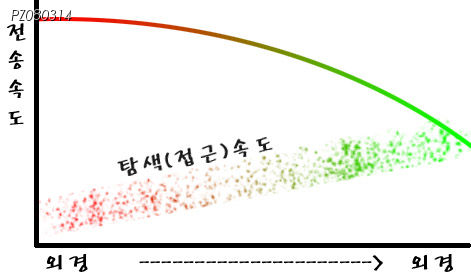
▲ 모든 하드디스크는 이렇게 나옵니다.
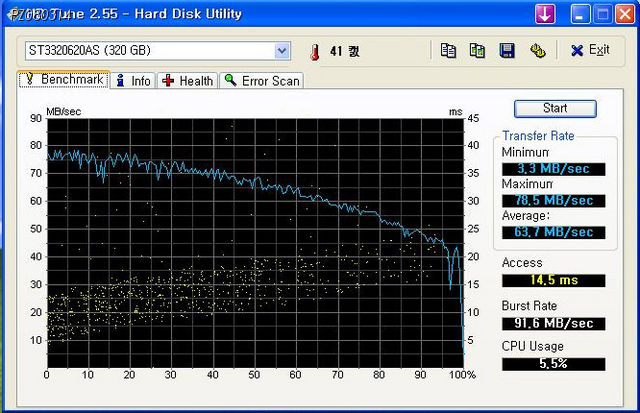
▲ 시게이트 160G플레터 2장으로 되어있는 ST3320620AS의 단일 퍼포먼스 입니다. 위에서 말한 그대로입니다.
억세스도 그렇고 결과가 조금 나쁘게 나왔지만 양해해 주세요.
그러면 우리의 영웅. 내장레이드가 등장할 때가 되었군요
동일 모델 2개를 ICH8R로 Raid Stripe. 16KB로 640GB 단일볼륨 생성했을 때의 퍼포먼스입니다.
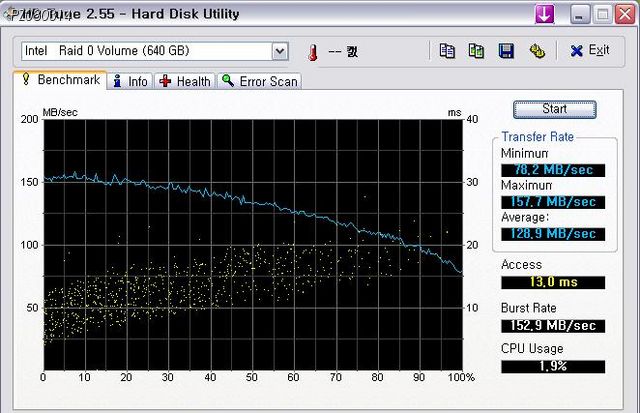
우왕ㅋ굳ㅋ
성능 정말 좋군요. 많은 분들이 이렇게 사용하고 계신 것으로 압니다. 그러나... 이대로 끝을 낸다면 여타의 것과는 전혀 차이 없는 게시물이 되겠죠? 여기까지 실컷 떠들어 놓고 이걸로 끝내면 죄송할 뿐입니다.
우리는 뭔가 좀 더 좋은 것을 찾고 싶습니다.

히딩구형님도 이대로는 불만이신 모양입니다.
그렇다면 우리는 이제 생각할 수 있습니다.
우리는 플레터 외경에 있는 영역이 접근도 빠르고 전송도 빠르다는 것을 이미 알고 있습니다. 그렇다면 그곳에만 사용빈도가 높은 데이터를 배치하여 별도로 기록하면 퍼포먼스가 빨라지지 않을까요?
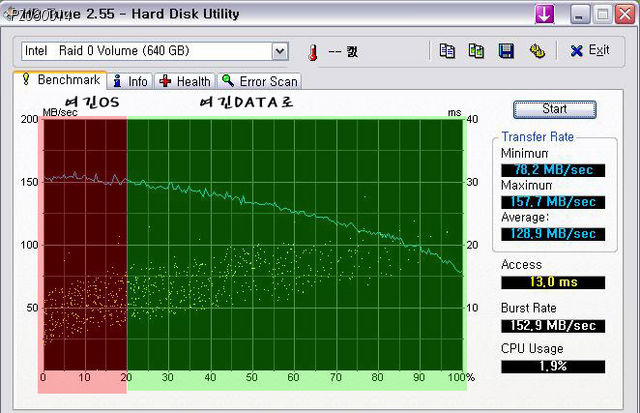
이렇게 쓰고 싶다 이겁니다.
데이터 전송율과 억세스 타임을 확인한다면 분명 초반 0~20%쯤은 외경의 고속구간에 데이터를 기록하는 것으로 보입니다.
그렇다면 다음 그림과 같지 않을까요? HD tune의 구간을 확인하세요.
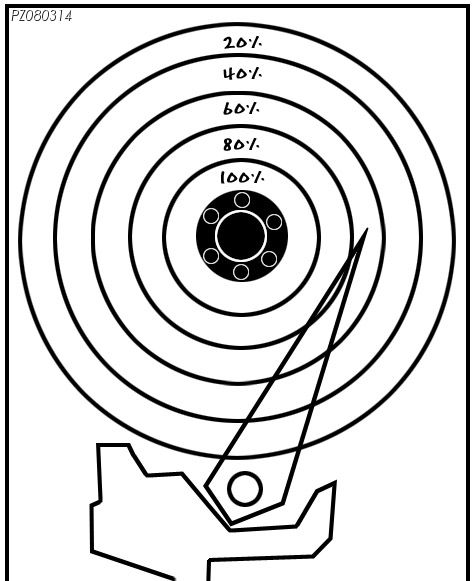
HD tune와 비교해서 구간이 이렇게 되어있지 않겠습니까?
그림 못그려서 죄송합니다.
즉, 외경인 20%구간을 별도의 볼륨으로 잡아서 사용할 수 없는가에 대한 이야기 입니다. 그럼 이제 다들 아실 테고... 그걸 어떻게 하느냐에 대한 말로 넘어가겠습니다.
방법은 단순합니다.
애당초 레이드 볼륨을 그렇게 나눠주시면 알아서 외경부터 잡힙니다.
무슨 뜻이냐고요? 아직 이해가 되지 않으시면 설명 들어갑니다.
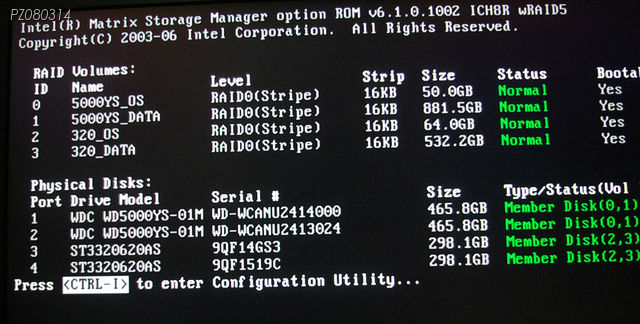
전원넣고 CMOS화면 지나서 Intel Matrix storage manager화면 뜨면 Ctrl I눌러서 메뉴에 들어갑니다. (위 화면은 제가 이미 설정되어 있는 것이라...)
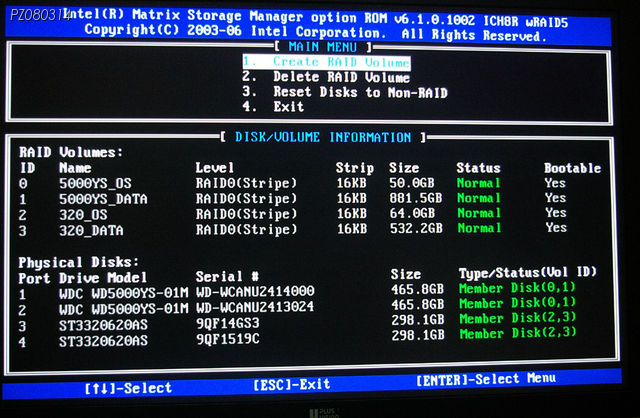
여기서 Creat RAID Volume하는 방법 따라서 기존과 달라집니다.
대부분 레이드 구성하시는 분들은 여기서 RAID볼륨 하나를 최대 용량으로 하나 잡아버리시고, 파티션은 windows에서 확장, 논리파티션으로 별도로 나눠주시더군요.
그러면 성능이 나오지 않습니다.
즉, 우리가 할 것은 원하는 용량만큼 여기서 용량을 나눠서 볼륨을 형성하는 것입니다. 320g하드 두 개, 총 640g에서 10%만 잡으시려면 64g하나, 나머지로 하나. 이렇게 두 개 만들어 주세요. 에? 겨우 그렇게 하는 것 만으로 외경의 원하는 구역만을 사용하여 볼륨을 잡을 수 있냐고요? 솔직히 저도 조금 의심됩니다만...
됩니다. 정말 그렇게 하는 것 만으로도 됩니다.
(다른 내장 칩셋은 될지 잘 모르겠습니다. 다시 말하지만 제게 시스템이 없으니 말이죠.)
저는 500g 두 개와 320g하드 두 개. 총 두 쌍에 각각 5%, 10%를 나눠서 500G은 5000YS_OS로 50G(5%) 하나, 5000YS_DATA로 나머지 950G(95%) 하나로 나누었고, 320G는 320_OS로 64G(10%), 320_DATA로 나머지 90%를 나누었습니다.
Intel Matrix storage manager은 단일 멤버 하드에서 2개까지 볼륨을 형성 가능합니다. 물론 나뉘어진 볼륨은 이후 windows에서 파티션을 별도로 나누실 수 있습니다.
자, HD tune에서 확인하여 볼까요? 320G레이드의 데이터를 위에서 계속해서 개시하였으므로, 이번에도 320G레이드 셋으로 갑니다.
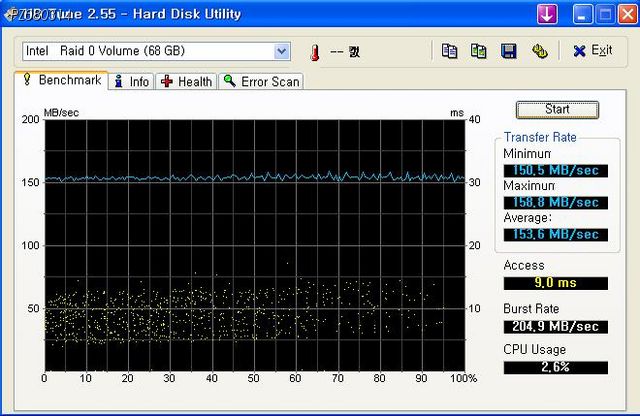
우왕 ㅋ굳ㅋ!
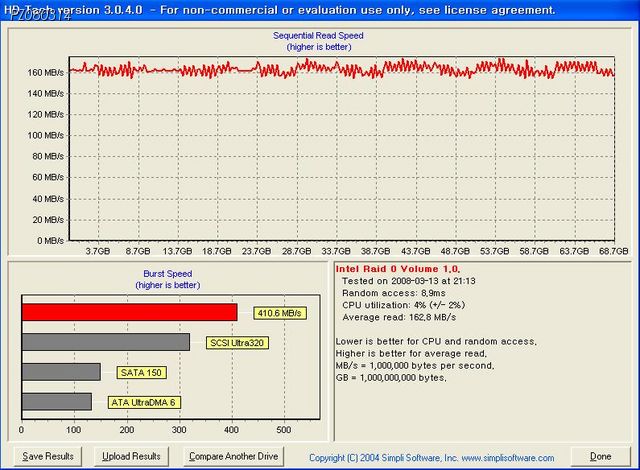
킹왕짱!
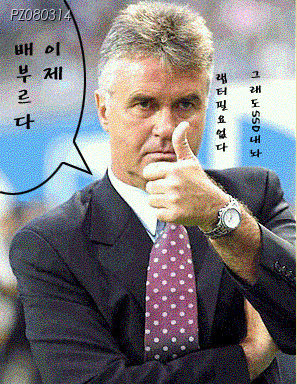
히딩구 형님도 만족하셨습니다.
HD TUNE에서 나온 비율대로 초기에 잡아주는 그대로 성능이 나오는 것을 확인할 수 있습니다. 실로 만족스럽지 않을 수 없습니다.
500G급 하드 2개를 16G급으로 OS용을 나눈다면 실로 대단한 퍼포먼스가 나오겠지만 다시 윈도우 깔고 저렇게 돌릴 용기도 시간도 없으므로... 그건 차후에 기약할 수 있도록 하겠습니다. 가능하면 벤치마킹까지 해드리고 싶지만 시간도 늦고 노가다를 대신할 용기가 나지 않아서 생략하도록 하겠습니다.
작성한다고 힘들었습니다. 재미있게 써보려 했는데 쉽지 않군요.
- 출처: PARKOZ HARDWARE의 김인환님